皆さん、こんにちは。(^.^)
2月は逃げ月ともいうそうですが、
とうとう、今日で終わりですね。
今日も、熊本のお教室様から
弊社のテキストを気に入ってくださって
「是非使ってみたい!」という方を
紹介したいとのありがたいメールを
頂戴しました。
元々は、このお教室様も別のお教室様の
ご紹介で会員様になってくださいました。
こうして、どんどんご紹介の輪が
拡がって行くことは、とても嬉しいものです。
うちは、他社さんのようにDMを送ったり、
お電話をしたりなどの営業をしていないので、
ほ~んと、大半がご紹介により
会員様になってくださっているのです。
とても、ありがたいと感謝しています。
熊本のお教室様とも
一度もお会いしたことはないのですが、
どのお教室様も、
何度かメールのやり取りをしている内に、
お会いしたことがあるような気になって、
とても親しみを感じます。
さて、確定申告の申告期限が
ドンドン迫って来ますが、
医療費控除の適用を受けられる方は
ありますでしょうか?
一般的に10万円以上支払ったら
医療費控除が受けられる
って言いますよね?
(正確には違いますが…。 )
)
私の場合は、
昨年1月に手術を受けましたので、
余裕で10万円は超えています。
ということで、
幸か不幸か、
今年も医療費控除の適用を受けるために
確定申告を行うことになります。
本来は、このような申告は
混み合う2/16~3/15じゃなくってもよくて
年が変われば、すぐにでもできるのですが、
どうしても、この時期になってしまいます。
こちらは、以前のExcelテキストの
自由課題にしていたものを一部アレンジして、
フォーマットとして保存したものです。
住所、氏名、明細欄に入力して、
1ページ目のみ印刷します。
2ページ目は、
参考程度に書いてあるだけです。
よろしかったら、
DLして、ご自由にご利用ください。
トップ画像は、途中の行を非表示に
してありますが、実際には30行余り
書けるようになっています。
フォーマット内に
国税庁HPへのリンクを張っておきましたので、
どんな費用が控除の対象になるのか?
誰の分が対象になるのか?など
詳細は、国税庁のHPをご参照ください。
確定申告は、例によって
ネットからやってみたいと思いますので、
近日中に同時進行で
流れを書いてみたいと思います。
応援クリックお願いします。
 にほんブログ村
にほんブログ村
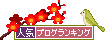
2月は逃げ月ともいうそうですが、
とうとう、今日で終わりですね。
今日も、熊本のお教室様から
弊社のテキストを気に入ってくださって
「是非使ってみたい!」という方を
紹介したいとのありがたいメールを
頂戴しました。
元々は、このお教室様も別のお教室様の
ご紹介で会員様になってくださいました。
こうして、どんどんご紹介の輪が
拡がって行くことは、とても嬉しいものです。
うちは、他社さんのようにDMを送ったり、
お電話をしたりなどの営業をしていないので、
ほ~んと、大半がご紹介により
会員様になってくださっているのです。
とても、ありがたいと感謝しています。
熊本のお教室様とも
一度もお会いしたことはないのですが、
どのお教室様も、
何度かメールのやり取りをしている内に、
お会いしたことがあるような気になって、
とても親しみを感じます。

さて、確定申告の申告期限が
ドンドン迫って来ますが、
医療費控除の適用を受けられる方は
ありますでしょうか?
一般的に10万円以上支払ったら
医療費控除が受けられる
って言いますよね?
(正確には違いますが…。
 )
)私の場合は、
昨年1月に手術を受けましたので、
余裕で10万円は超えています。
ということで、
幸か不幸か、
今年も医療費控除の適用を受けるために
確定申告を行うことになります。
本来は、このような申告は
混み合う2/16~3/15じゃなくってもよくて
年が変われば、すぐにでもできるのですが、
どうしても、この時期になってしまいます。

こちらは、以前のExcelテキストの
自由課題にしていたものを一部アレンジして、
フォーマットとして保存したものです。
住所、氏名、明細欄に入力して、
1ページ目のみ印刷します。
2ページ目は、
参考程度に書いてあるだけです。

よろしかったら、
DLして、ご自由にご利用ください。
トップ画像は、途中の行を非表示に
してありますが、実際には30行余り
書けるようになっています。
フォーマット内に
国税庁HPへのリンクを張っておきましたので、
どんな費用が控除の対象になるのか?
誰の分が対象になるのか?など
詳細は、国税庁のHPをご参照ください。
確定申告は、例によって
ネットからやってみたいと思いますので、
近日中に同時進行で
流れを書いてみたいと思います。
応援クリックお願いします。





















